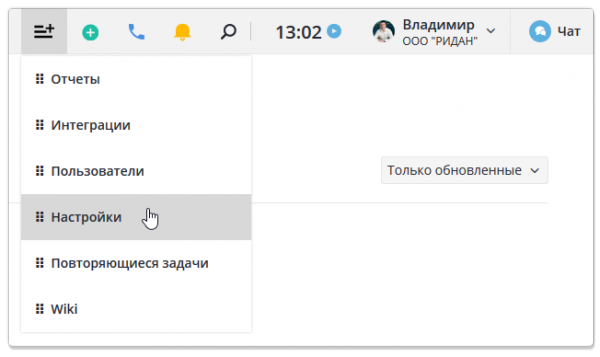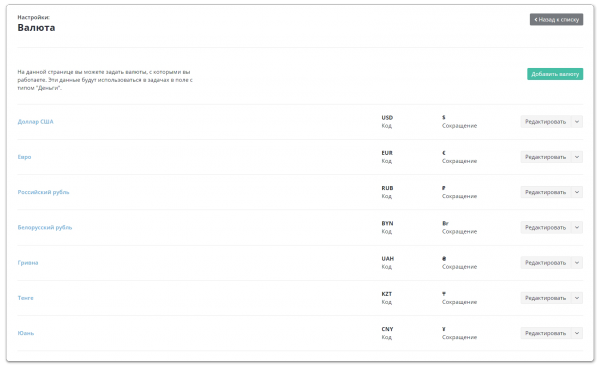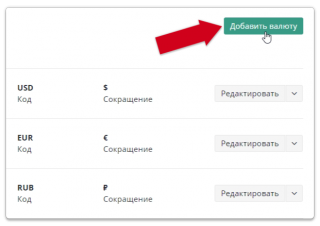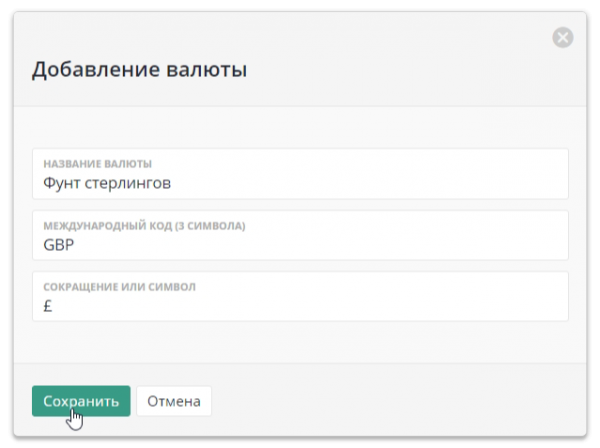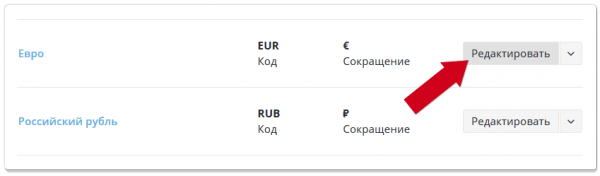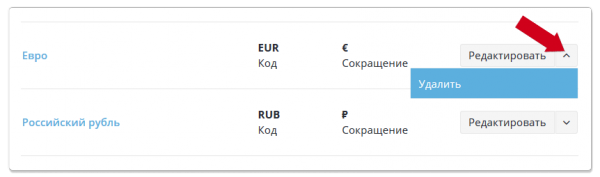Чтобы расширить список валют по умолчанию, владельцу аккаунта нужно:
1. В главном меню открыть модуль Настройки
2. В окне Настройки приложения выбрать раздел Валюта
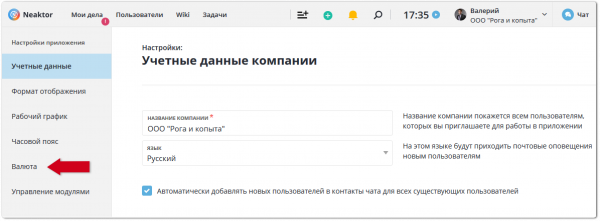
Перейдя на данную вкладку, вы увидите список основных валют.
Все они доступны для использования в поле Деньги.
Добавление новой валюты
На данной вкладке вы также можете добавить любую другую валюту с которой работает ваша компания. Для этого необходимо проделать следующие шаги:
1. Нажмите на зеленую кнопку Добавить валюту
2. В открывшемся окне заполните описанные ниже поля и нажмите на зеленую кнопку Сохранить
| Название валюты | Введите в данное поле название валюты, которую необходимо добавить. Например это может быть Фунт стерлингов |
| Международный код |
В данном поле необходимо ввести международный код валюты. Обратите внимание, что именно данный код валюты будет отображаться в системе внутри самой задачи, на таблице со списком задач и в фильтрах. |
| Сокращение или символ |
В данном поле вам необходимо указать сокращенное наименование валюты или ее символ. Указанное в данном поле сокращение или символ будет отображаться в системе на форме задачи |
Редактирование валюты
Для того, чтобы внести изменения в добавленную ранее валюту вам необходимо проделать следующие шаги:
1. Нажмите на кнопку Редактировать, расположенную в правой части строки валюты которую необходимо отредактировать
2. В открывшемся окне настроек отредактируйте необходимые поля и нажмите на зеленую кнопку Сохранить.
Удаление валюты
В том случае если вы хотите удалить не используемую в работе компании валюту, проделайте следующие шаги:
1. Нажмите на кнопку Еще, расположенную в правой части строки валюты которую необходимо удалить, и выберите пункт Удалить
2. В появившемся окне, подтвердите свой выбор нажав на красную кнопку Удалить.
Совет. Не рекомендуется удалять валюту, которая ранее использовались при заполнении поля Деньги на форме задачи. Это связано с тем, что при ее удалении данные о используемой валюте будут автоматически удалены из всех задач, в которых она использовалась.